自家的wifi密码忘记了怎么找回(自家wifi密码忘了怎么找回)
随着生活的便利化和信息的普及,wifi成为了现代人生活中不可或缺的一部分。但是,面对几十位大大小小的密码,大脑有时候也难免记忆混乱。自家的wifi密码一旦忘记,如何找回呢?今天我们就来探讨一下这个问题。
我用的工具是嗨格式数据恢复大师(点击即可下载),这款软件功能很全面,恢复数据比较不错,它除了可以恢复电脑误删除的文件外,还可以恢复台式电脑/笔记本、回收站、硬盘/移动硬盘、U盘/内存卡、数码相机/摄像机等数据。
一、自家的wifi密码忘记了怎么找回
wifi忘了密码有以下两种方法:
方法一:
1、如果有正在连接该wifi的电脑,可以打开“控制面板”。
2、接着打开控制面板中的“网络和共享中心”。
3、然后点击正在连接的wifi网络。
4、随后点击其中的“无线属性”。5、最后勾选安全下的“显示字符”就可以看到wifi的密码了。
方法二:
1、如果没有任何设备在连接该wifi,那就只能重置密码了。
2、我们可以使用路由器背后的reset按钮重置密码,重置后重新设置一下就可以了。现在很多路由器还可以使用手机重新设置wifi密码。
二、自家wifi密码忘了怎么找回
自己的WIFI密码忘记了,改了就行。
电脑连接路由器任一LAN口,进入设置页面,修改路由器WIFI名称(SSID)和密码即可。
方法如下:
1、打开浏览器,在地址栏输入路由器网关IP地址(路由器背后的标签上有,一般是192.168.1.1),输入登录用户名和密码(一般均为admin);
2、登录成功后就显示运行状态了,点击“无线设置”;
3、再点击“无线安全设置”,无线网络名称(SSID),就是一个名字,可以随便填,一般是字母+数字;
4、然后设置密码,一般选择WPA-PSK/WPA2-PSK加密方法(密码 要8-16个的,可以字母数字 组合);
5、设置密码后,点击保存,提示重启 ;
6、点击“系统工具”里的“重启路由器”即可重启路由。
三、家里的路由器的密码忘记了
路由器的密码遗忘可以将路由器复位处理,然后再对路由器重新设置的。
一、路由器复位步骤:
1、每个路由器都有一个复位按键,一般是在电源孔的旁边有的是凸起的有的是凹进去的,如图,找到后如果是凸起的可以直接按,如果是凹进去的可以使用牙签等物体进行按压,一般长按复位键十秒左右,路由器就会被复位处理了。
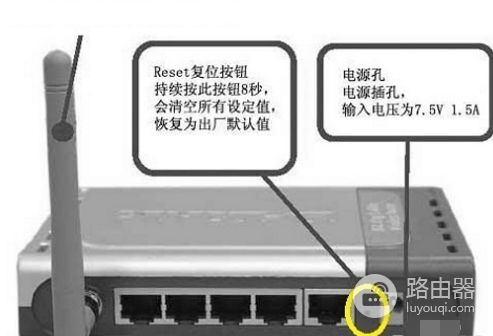
2、路由器复位后,登录密码就会成为原始的登录密码一般是admin,具体的登录密码可以参考路由器背面标签或者说明书然后对路由器进行参数设置即可。
二、路由器复位后重新设置的方法
1、首先路由器和宽带猫电脑连接,如图:
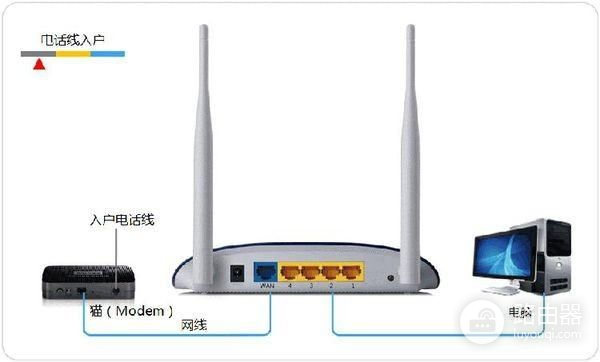
2、然后打开浏览器输入路由器的管理地址和登录密码。
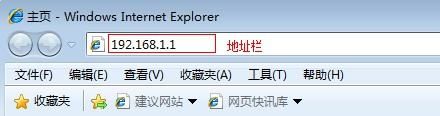
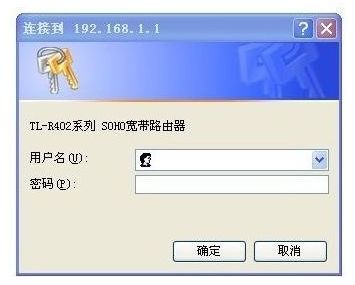
3、登录后台后,点击设置向导,然后根据向导指示填写相应的参数即可。
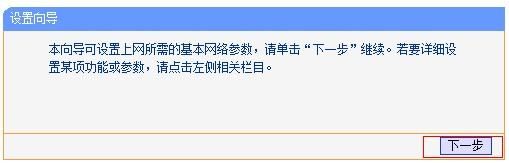
4、选择联网模式一般是pppoe,然后点击下一步输入宽带帐号和密码,点击下一步:

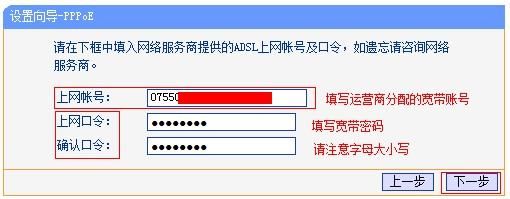
5、宽带参数设置完后,进入无线设置界面,填写一个无线名称和密码如图: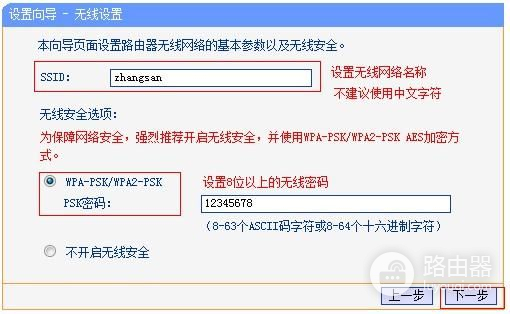
6、无线设置完毕后,点击保存,然后重新启动路由器即可正常使用了。














